Hilfe
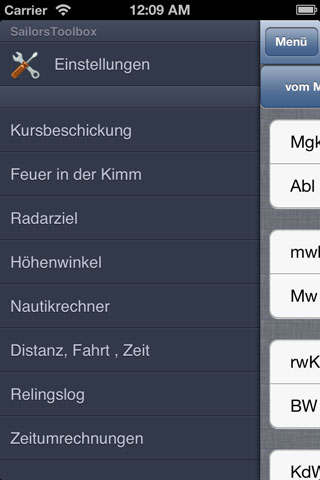
Einstellungen
Hier können Sie die Ablenkungstabellen editieren, wichtige Parameter Ihrer Yacht hinterlegen und die Programmsprache festlegen. Haftungsausschluss, Copyright und Hilfe-Link sind hier ebenfalls hinterlegt
Kursbeschickung
In diesem Menü werden alle Kurse vom Magnetkompasskurs MgK zum Kurs über Grund KüG und umgekehrt berechnet. Die Bestimmung von Beschickung Wind BW und Beschickung Strom BS inkl. der grafischen Stromdreiecke 1-3 erfolgt ebenfalls hier.
Feuer in der Kimm
Diese Funktion berechnet die max. Distanz, in der ein Leuchtfeuer in der Kimm sichtbar ist (Sichtweite). Vorsicht, ein Feuer ist nur sichtbar, wenn seine Tragweite mindestens gleich seiner Sichtweite ist. Sie benötigen zur Eingabe die Höhe des Feuers aus der Seekarte oder dem Leuchtfeuerverzeichnis. Auf Basis der Augeshöhe wird ebenfalls die sichtbare Kimmentfernung ausgegeben.
Radarziel
Errechnet ausgehend von der Installationshöhe der Radarantenne die max. Distanz, in der ein Radarziel bestimmter Höhe noch ein Echo auf dem Bildschirm erzeugt. Vorsicht, Umweltbedingungen (Schnee, starker Niederschlag etc.) können diesen Wert erheblich verringern.
Höhenwinkel
Errechnet die aktuelle Distanz zu einem Objekt bekannter Höhe an Land (siehe Seekarte oder Leuchtfeuerverzeichnis) durch Bestimmen des Höhenwinkels mit einem Sextanten.
Nautikrechner
Vereinfacht den Umgang bei Rechenoperationen (Addition und Subtraktion) mit Winkeln und Zeiten. Übergänge kleiner 0° bzw. größer 360° werden bei Winkelrechnungen normiert. DMS und DM Format können direkt ineinander konvertiert werden. Uhrzeiten werden generell auf 24h Darstellung normiert.
Distanz/Fahrt/Zeit
Diese Funktion errechnet den gesuchten Wert aus den beiden bekannten Werten sowie optional die geschätzte Ankunftszeit ETA.
Relingslog
Errechnet die aktuelle FdW (Log) anhand der Zeit, die ein Gegenstand (Streichholz etc.) zum Passieren einer definierten Strecke entlang der Reling benötigt. Eine Stoppuhr-Funktion ist integriert. Funktioniert auch wenn sonst nichts mehr geht.
Zeitumrechnung
Diese Funktionen konvertieren Universal Time Coordinated UTC, mittlere Ortszeit MOZ, Zonenzeit ZZ, Lamda in Zeit LIZ ineinander
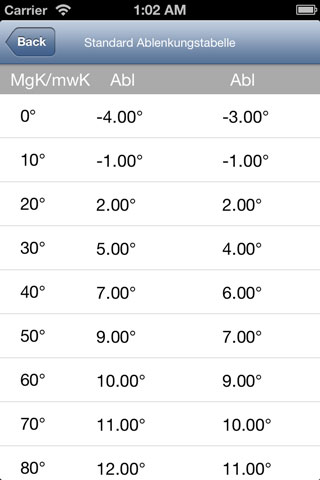
Ablenkungstabellen View.
Die in Deutschland bei den SKS/SHS Kursen etc. benutzen Ablenkungs- (links) und Steuertafel (rechts) sind bereits standardmäßig hinterlegt. Sie können die Standard-Tabelle einsehen jedoch nicht ändern. Sie können weitere Tafeln für Ihre eigene oder Charter-Yacht anlegen, ausfüllen und aktivieren. Mit + legen Sie eine neue Tafel mit dem Namen Ihres Schiffes an. Nach Bestätigen ist die neue Tafel durch Klicken auf den Rechtspfeil editierbar.
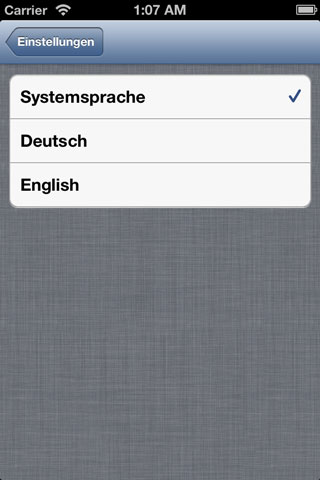
Sprache View.
Normalerweise benutzen Sie hier die Einstellung Systemsprache. Sailors Toolbox benutzt dann die gleiche Sprache, wie in den Einstellungen Ihres iPhone etc. hinterlegt. Sollten Sie auf einem Schiff mit internationaler Crew fahren und jeder die Software nutzen können, so stellen Sie einfach auf Englisch um. Das Programm benutzt dann englische Menüführung, aber Ihr iPhone bleibt auf der deutschen Einstellung. Nutzer andere Sprachen als Deutsch und Englisch stellen bitte NICHT Systemsprache ein, da diese Lokalisierungen noch nicht existieren. Französisch und Spanisch werden mit einem der nächsten Updates implementiert.
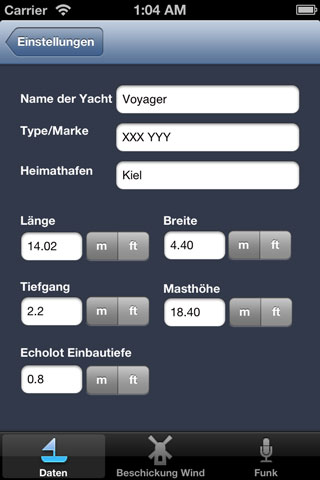
Eigene Yacht Daten View.
Hier hinterlegen Sie Name, Daten und Parameter zu Ihrer Yacht. So haben Sie wichtige Daten jederzeit verfügbar. Einige dieser Werte werden in verschiedenen Modulen des Programms als Vorgaben (Konstanten) für weitere Rechenoperationen benutzt.
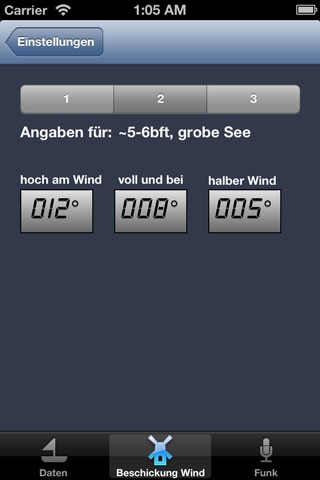
Beschickung Wind View.
Hier hinterlegen Sie die Windabdrift für Ihre Yacht. Für die drei Kurse zum Wind "hoch am Wind", "voll und bei" und "halber Wind" korreliert mit den herrschenden Wetter/See-Bedingungen "< 4bft, bewegte See", "5-6 bft, grobe See" und ">7bft, hohe See" ein. Diese neun Winkel basieren auf Ihren Erfahrungswerten und gelten NUR für diese Yacht. Die Windabdrift für raume und achterliche Kurse ist vernachlässigbar klein und wird nicht berücksichtigt. Kennen Sie diese Werte nicht, da es sich z.B. um ein Charterboot handelt, so lassen Sie die Felder leer und benutzen alternativ das allgemeine Näherungsverfahren im Menü Kursbeschickung unter BW.
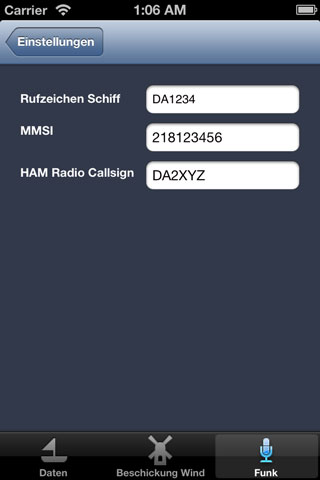
Funk View.
In diesem Menü können Sie Ihre Funk-Kennungen hinterlegen. Somit sind diese immer schnell zur Hand.
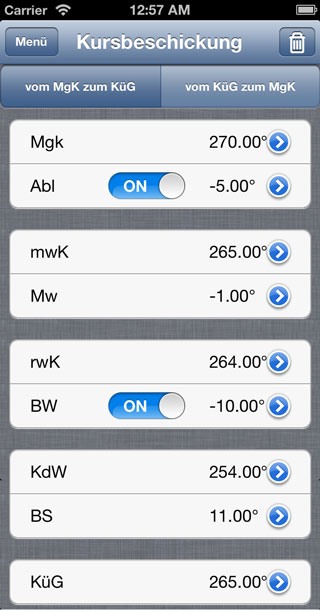
Definition der Kurse
MgK Magnetkompasskurs
Winkel zwischen Magnetkompass-Nord MgN und Rechtvorausrichtung des Schiffes.
Abl Ablenkung, Deviation
Winkel zwischen missweisend Nord mwN und Magnetkompass Nord MgN.
mwK missweisender Kurs
Winkel zwischen missweisend Nord mwN und Rechtvorausrichtung des Schiffes.
Mw Missweisung, magnetische Variation
Winkel zwischen rechtweisend Nord rwN und missweisend Nord mwN.
rwK rechtweisender Kurs
Winkel zwischen rechtweisend Nord rwN und der Rechtvoraus des Schiffes.
BW Beschickung Wind
Winkel zwischen rechtweisendem Kurs rwK und dem Kurs durchs Wasser KdW.
KdW Kurs durchs Wasser
Winkel zwischen der Bewegungsrichtung durchs Wasser und rechtweisend Nord rwN.
BS Beschickung Strom
Durch Strom bedingter Versatz zwischen der Bewegungsrichtung durch das Wasser und der tatsächlichen oder beabsichtigten Bewegungsrichtung über Grund (KüG,KaK).
KüG Kurs über Grund
Winkel zwischen dem Kurs und rechtweisend Nord rwN. Tatsächliche Bewegungsrichtung über Grund.
KaK Kartenkurs
Beabsichtigte Bewegungsrichtung über Grund. Idealerweise identisch mit KüG.
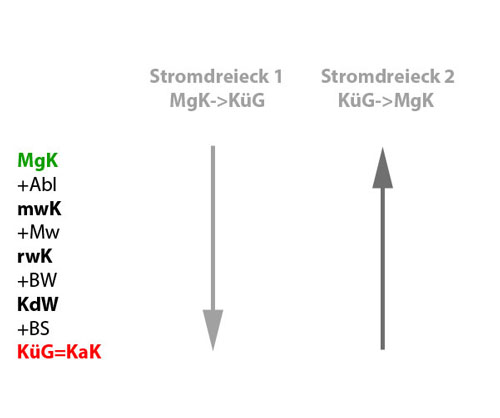
Vom MgK zum KüG
Berechnet die Kursbeschickung von OBEN NACH UNTEN
Szenario: Steuermann gibt anliegenden MgK an Navigator, der auf der Karte mitkoppelt. Navigator muss MgK in den Küg/KaK beschicken, um ihn in die Karte einzutragen.
Versichern Sie sich, dass der Schalter auf „von Mgk zum KüG“ steht. Eingabe des MgK durch Klicken des Rechtspfeils. Kurs am Zahlenpad eingeben. Wenn Sie die Standard Ablenkungstabelle benutzen oder Ihre eigene hinterlegt haben, wird die Abl direkt für den anliegenden MgK berechnet. Soll keine Abl berücksichtigt werden, Schalter auf „aus“ stellen. Mw der Seekarte entnehmen und mit Klick auf Rechtspfeil eingeben (auf Vorzeichen achten). Soll BW berücksichtigt werden bitte auf den Rechtspfeil klicken. In dem Untermenü selektieren Sie unter „Schiffstyp“ den Ihrem Schiff am nächsten kommenden Typ (eigene Yacht, moderne Rennyacht, moderne Fahrtenyacht, traditionelle Fahrtenyacht). Unter Windeinfall wählen Sie den passenden Kurs zum Wind (hoch am Wind, voll und bei, halber Wind). Für alle raumen und achterlichen Kurse ist die BW zu vernachlässigen. Der Button „Bedingungen“ schließlich berücksichtigt die herrschenden Wind- und Seeverhältnisse ( "< 4bft bewegte See, 5-6 bft grobe See, >7bft hohe See).
Als Ergebnis gibt Ihnen diese Näherung einen geschätzten Wert für BW aus. Sie müssen nur noch entscheiden, ob der Wind von Backbord (positive Beschickung) oder Steuerbord (negative Beschickung) einfällt. Mit OK verlassen Sie dieses Menü.
Soll BS berücksichtigt werden auf den Rechtspfeil klicken. Es erscheint das Eingabemenü zur Strombeschickung.
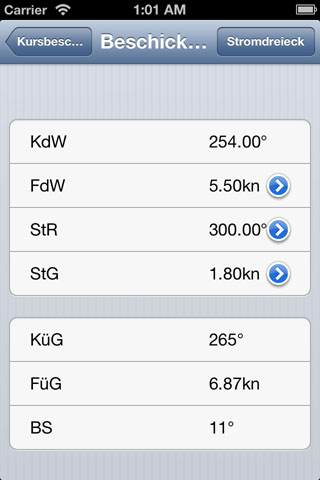
Dieses Menü übernimmt den KdW aus dem übergeordneten Menü. Lesen Sie auf Ihrer Logge die Geschwindigkeit ab und tragen Sie diese unter FdW ein. Entnehmen Sie Ihren Stromtabellen die Werte für Stromrichtung und Stromgeschwindigkeit und tragen Sie diese unter StR und StG ein. Im unteren Teil des Fensters werden die errechneten Werte für BS, FüG und KüG ausgegeben. Das Stromdreick 1 wird auf Druck des Buttons grafisch ausgegeben. Mit dem Slider können Sie die Größe des Dreieckes skalieren. Im übergeordneten Menü wird BS übernommen und der KüG als Endergebnis ausgegeben.
Vom KüG zum MgK
Berechnet die Kursbeschickung von UNTEN NACH OBEN
Szenario: Navigator setzt Kurs auf der Karte ab (KaK/KüG) und möchte dem Steuermann den neuen Steuerkurs MgK mitteilen. Vorgehen entspricht dem vorher beschriebenen nur in umgekehrter Abfolge von unten nach oben.
Versichern Sie sich, dass der Schalter oben auf „von KüG zum Mgk“ steht. Scrollen Sie zum unteren Ende der Seite. Zuerst wird der KüG eingegeben, sodann arbeitet man sich analog von unten nach oben, benutzt jetzt aber Stromdreieck 2 zur Bestimmung von BS. Nach Eingabe von BW, Mw und Abl wird der MgK angezeigt.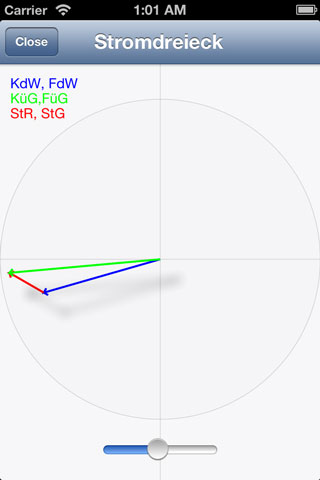
Stromdreieck 1
Berechnet aus den Vorgaben KdW/FdW sowie StR/StG die fehlenden Größen KüG/FüG und die BS
Stromdreieck 2
Berechnet aus den Vorgaben KüG/FdW und StR/StG die fehlenden Größen KdW/FüG und die BS
Stromdreieck 3
Berechnet aus den Vorgaben KdW/FdW und KüG/FüG die fehlenden Größen StR/StG und die BS.
Stromdreieck 3 wird mit dem nächsten Update implementiert.

Bitte geben Sie die Augeshöhe und die Leuchtfeuerhöhe ein. Die Ergebnisse werden automatisch angezeigt.
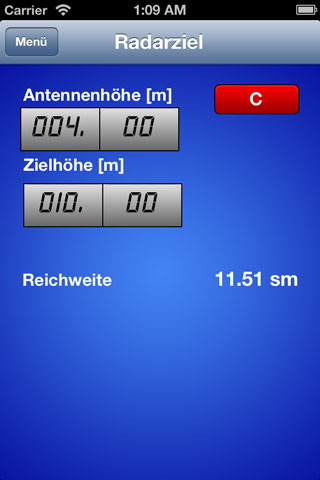
Bitte geben Sie die Radar Antennenhöhe und die Höhe des Zielobjektes ein. Die Ergebnisse werden automatisch angezeigt.
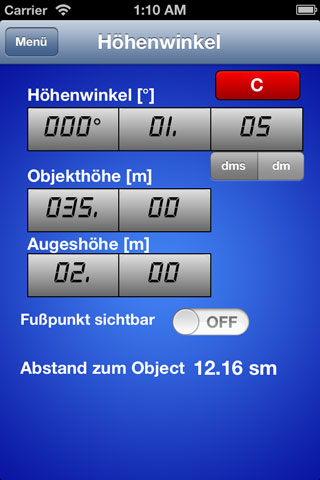
Geben Sie den ermittelten Höhenwinkel aus Ihrer Sextantenmessung ein. Sie haben die Wahl zwischen den Eingabeformaten Grad-Minuten-Sekunden (DMS) und Grad-Minuten,Dezimalsekunden (DM). Egal, für welches Format Sie sich entscheiden, Sie können durch Drücken der DMS/DM Tasten die Formate direkt ineinander umwandeln. Im nächsten Schritt geben Sie die Objekthöhe ein. Ist der Fußpunkt des Objektes sichtbar, so können Sie das Ergebnis direkt entnehmen. Ist der Fußpunkt des Objektes nicht sichtbar, müssen Sie zusätzlich die aktuelle Augeshöhe des Beobachters angeben.
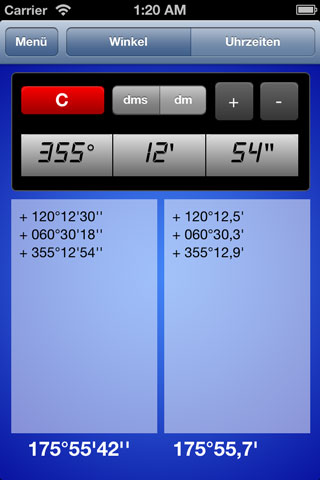
Wählen Sie zuerst aus, ob Sie mit Winkeln oder Uhrzeiten rechnen wollen. Wenn Sie mit Winkeln rechnen, entscheiden Sie, ob die Eingabe in DMS oder DM Format erfolgen soll. Sie können zwischen den einzelnen Eingaben das Format frei wechseln und addieren oder subtrahieren. Übergänge bei 0°/360° werden automatisch normiert.Es werden immer parallel beide Winkelformate DMS/DM angezeigt. Die Eingabe von Uhrzeiten erfolgt nach identischem Schema und generell im 24h Format.
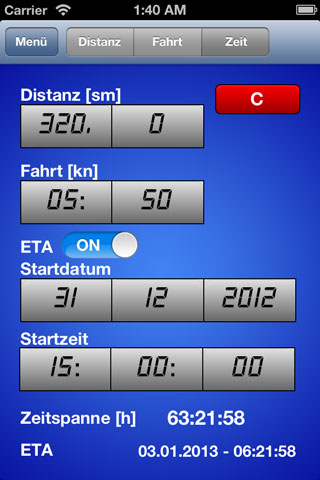
Distanz
In diesem Menü wird die zurückgelegte Distanz aus der mittleren Geschwindigkeit und der Zeitspanne berechnet.
Fahrt
In diesem Menü wird die mittlere Geschwindigkeit aus der zurückgelegten Distanz und der benötigten Zeitspanne berechnet.
Zeit
In diesem Menü wird die Zeitspanne aus der zurückgelegten Distanz und der mittleren Geschwindigkeit berechnet. Mit dem Schalter ETA kann man sich optional die geschätzte Ankunftszeit anzeigen lassen, wenn man zusätzlich noch ein Startdatum und die Startzeit eingibt.
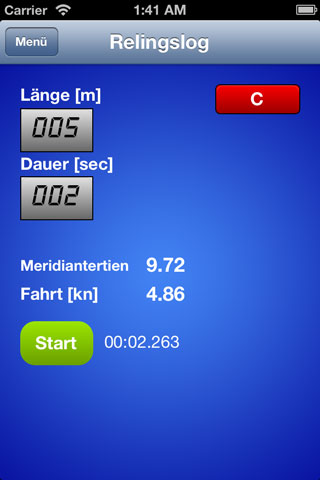
Geben Sie die markierte Streckenlänge entlang der Reling in das Feld Länge ein. Entweder Sie stoppen die benötigte Zeit, welche ein im Wasser treibender Gegenstand benötigt die Marken zu passieren mit einer separaten Stoppuhr und geben das Ergebnis unter Dauer ein, oder Sie benutzen die eingebaute Stoppuhrfunktion. Das Ergebnis FdW (Log) wird bei Drücken auf Stopp automatisch angezeigt.

Drücken Sie „Zone wählen“, um die Art der Zeitkonvertierung (UTC-> MOZ, MOZ->UTC, ZZ->UTC, UTC->ZZ, LIZ) einzustellen. Geben Sie die östliche oder westliche Länge und die Ausgangszeit MOZ, UTC oder ZZ ein. Das Ergebnis wird Ihnen sofort angezeigt.
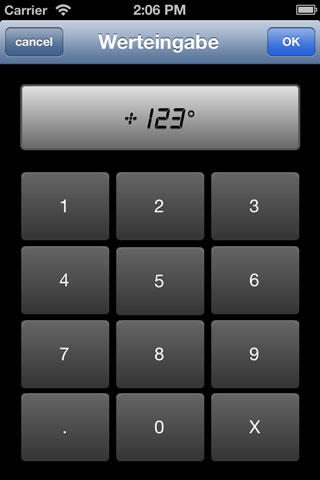
Extragroßer Editor, damit man auch auf schwankendem Boden die Tasten trifft. Grad Eingaben werden in der Regel dreistellig erwartet, deshalb sind hier nur die Tasten 0,1,2,3 für die erste Zahl freigegeben. Um z.B. 9° einzugeben müssen Sie 009 tippen.